Come Rimuovere il Rumore di Fondo dai Video in VLC
La capacità di rimuovere i suoni di sottofondo dai video è una funzione utile in VLC che aiuterà a migliorare la qualità del suono dei tuoi video. Sapere come farlo e come funziona è la chiave per utilizzare questa funzione. In primo luogo, l'interfaccia di VLC funziona attraverso programmi speciali chiamati algoritmi che aiutano a trovare i rumori indesiderati nei video. Questi algoritmi esaminano il suono alla ricerca di marcatori che indicano rumori di sottofondo, come fischi o ronzio.
Possono eliminarli e migliorare la qualità del suono se scoprono questi schemi durante il loro lavoro. In questo modo, i tuoi video suoneranno meglio e saranno quindi più facili da guardare rispetto a come sono ora. VLC offre ai suoi utenti la possibilità di migliorare i video riducendo il rumore che potrebbero produrre. Dai un'occhiata a come rimuovere il rumore di sottofondo VLC in dettaglio.
Parte 1: Posso rimuovere il rumore di sottofondo con VLC Media Player
Sì, è possibile eliminare il rumore di sottofondo con l'aiuto di VLC Media Player. VLC dispone anche di un equalizzatore audio che può migliorare la qualità del suono dei tuoi video. In questo modo, puoi modificare i rumori che potrebbero distrarre e impedire ai tuoi spettatori di godersi i tuoi video. Questo è particolarmente utile se un video è stato girato in un luogo rumoroso o se la qualità del suono è scarsa in alcune parti della registrazione.
Ci sono diversi vantaggi nel ridurre il rumore di sottofondo nei video. Può rendere i tuoi video più comprensibili, poiché qualsiasi rumore di sottofondo può essere piuttosto distrattivo. Può anche rendere i tuoi video più piacevoli, poiché il rumore di sottofondo è sempre irritante e fastidioso. Gestire il rumore di sottofondo può migliorare la qualità dei tuoi video, permettendo loro di sembrare più professionali. La prossima sezione mostrerà come rimuovere il rumore di sottofondo con VLC.
Parte 2: Guida Dettagliata su Come Rimuovere il Rumore di Sottofondo con VLC
Passo 1: Apri il Video in VLC
Per prima cosa, devi avere VLC Media Player installato e avviato sul tuo computer. Vai in cima alla pagina e fai clic sulla scheda "Media". Successivamente, fai clic sul pulsante "Apri File" e carica il video che desideri modificare.
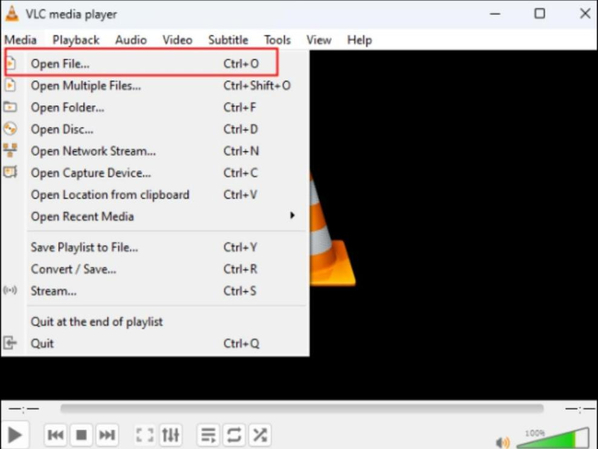
Passo 2: Accedi agli Effetti Audio
Se torni al video e lo lasci partire, usa la scheda "Strumenti" in alto e fai clic su "Effetti e Filtri". Questo aprirà una finestra che ti permetterà di modificare gli effetti audio specifici.
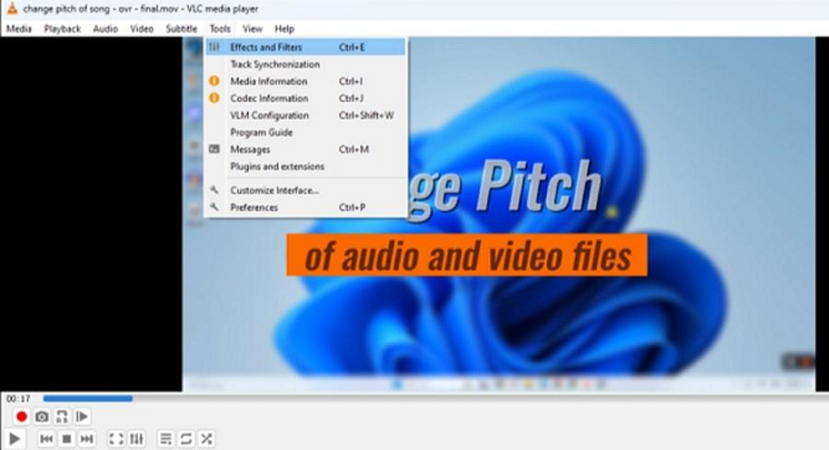
Passo 3: Imposta la riduzione del rumore al livello desiderato
Ancora una volta, nella finestra "Effetti", seleziona la scheda "Audio" in alto e scorri verso il basso fino alla sottocategoria "Riduzione del rumore". Seleziona la casella "Abilita" per evidenziare la sezione di riduzione del rumore e poi sposta il cursore "Livello" per regolare i livelli di eliminazione del rumore. Un livello più alto rimuoverà più rumore, ma paradossalmente la qualità del suono potrebbe essere distorta.
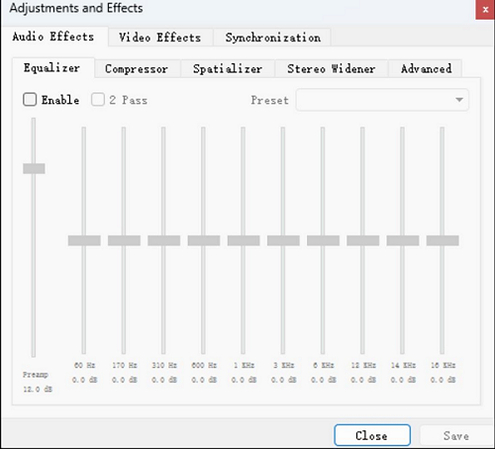
Passo 4: Pre-Review delle Modifiche
Quando la riduzione del rumore è attivata, riproduci il video, ascolta come suona e confrontalo con l'altro. Se il rumore è ancora troppo forte, regola il cursore "Livello" e riproduci di nuovo l'audio fino a quando non sarai soddisfatto del risultato.
Passo 5: Scarica il Video
Una volta raggiunto il livello desiderato di riduzione del rumore, fai clic sul pulsante "Chiudi" per chiudere la finestra "Effetti". Quando avrai finito di apportare le modifiche, VLC ti chiederà di salvare le modifiche al video.
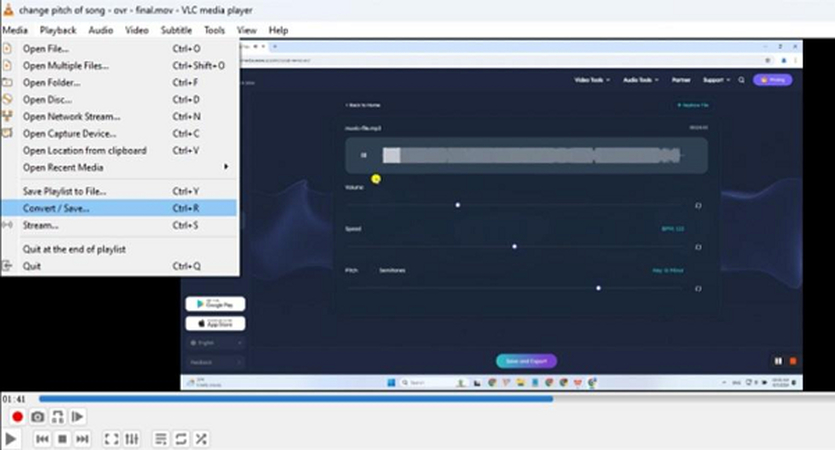
Parte 3: Le Migliori Alternative per la Rimozione del Rumore di Sottofondo su Windows e Mac
HitPaw Univd (HitPaw Video Converter) è un efficiente convertitore video che può anche ritagliare i video ed eliminare i suoni di sottofondo. È utile se cerchi funzionalità superiori rispetto a VLC Media Player. Il HitPaw Noise Remover è facile da usare e offre diverse funzioni che sono vantaggiose sia per i nuovi utenti che per quelli professionisti. Questo strumento di rimozione del rumore di sottofondo per VLC funziona in modo efficace e veloce quando si tratta di cancellare i rumori di sottofondo, una delle sue caratteristiche più utili.
HitPaw Univd - Soluzioni Video Tutto in Uno per Win & Mac
Verificato in modo sicuro. 254.145 persone lo hanno scaricato.
- Riduzione Avanzata del Rumore: Il rumore di sottofondo di qualsiasi video può essere rilevato ed eliminato grazie all'uso di programmi speciali. HitPaw Univd è in grado di rilevare ed eliminare il rumore di sottofondo in qualsiasi video per rendere il suono più chiaro.
- Elaborazione in Batch: È comodo modificare molti video perché puoi farlo in diverse ore o anche in un solo giorno.
- Anteprima in Tempo Reale: Per quanto riguarda la personalizzazione, HitPaw Univd ti consente di vedere le modifiche che hai apportato e di fare eventuali correzioni se necessario.
- Output di Alta Qualità: Uno dei principali vantaggi di HitPaw Univd è la sua compatibilità con vari formati di output e la qualità complessiva dell'output.
- Funzioni di Editing Aggiuntive: Oltre a rimuovere il rumore, HitPaw Univd offre molte altre opzioni di editing, come tagliare, ridimensionare, unire e applicare filtri.
Verificato in modo sicuro. 254.145 persone lo hanno scaricato.
Guida per Rimuovere il Rumore di Sottofondo da Video/Audio
Passo 1: Ottieni lo Strumento Noise Remover
Per prima cosa, apri HitPaw Univd e vai nell'area "Toolbox". Da lì, puoi scaricare la funzione Noise Remover.
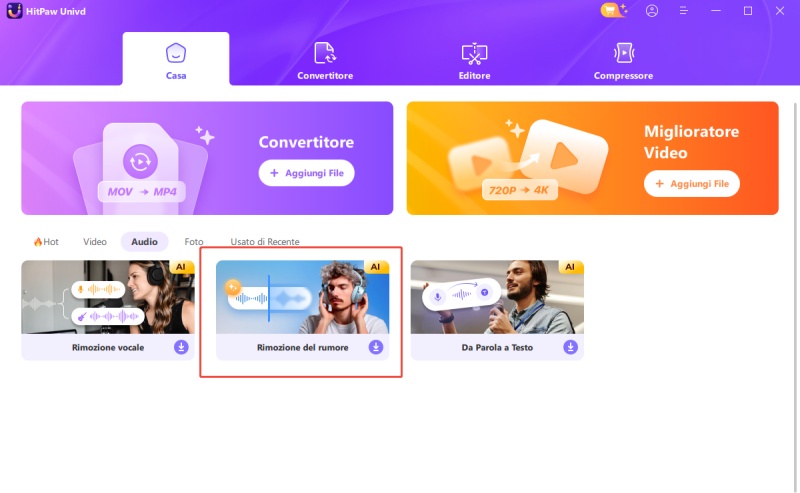
Passo 2: Aggiungi il Tuo Audio o Video
Dopo aver scaricato Noise Remover, sarai sulla schermata principale. Seleziona o trascina un file audio o video nel programma.
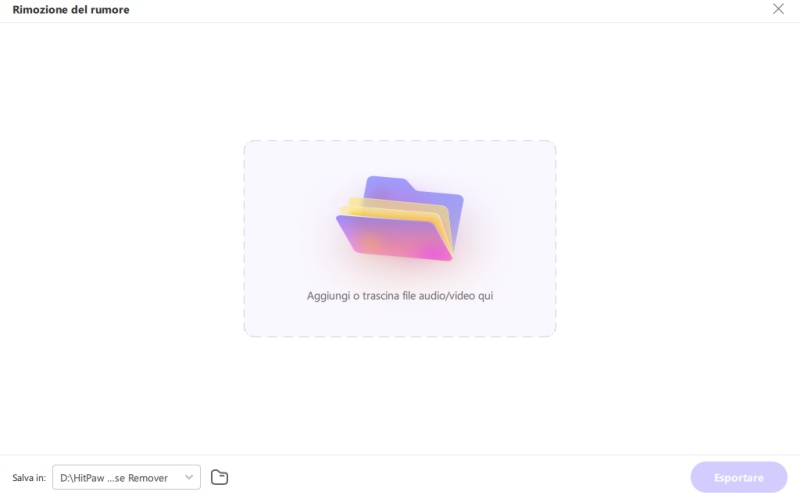
Passo 3: Rimuovere il Rumore di Sottofondo
Il programma rimuoverà automaticamente il rumore di sottofondo dal tuo audio o video. La tecnologia AI del programma troverà ed eliminerà il rumore di sottofondo.
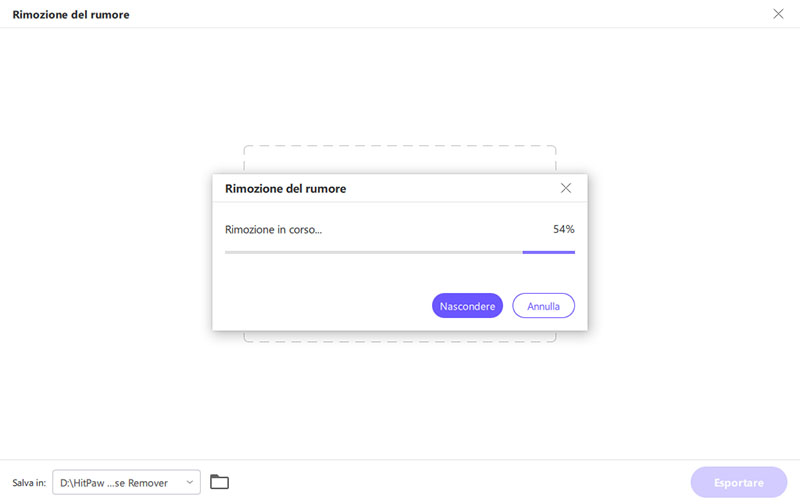
Passo 4: Controlla e Salva il File Multimediale
Attendi che la rimozione del rumore sia terminata. Puoi quindi ascoltare il file e confrontarlo con l'originale. Se sei soddisfatto dei risultati, fai clic sul pulsante "Esporta" per salvare il file senza rumore di sottofondo. Per aggiungere un nuovo file, basta fare clic sul pulsante "Sostituisci".
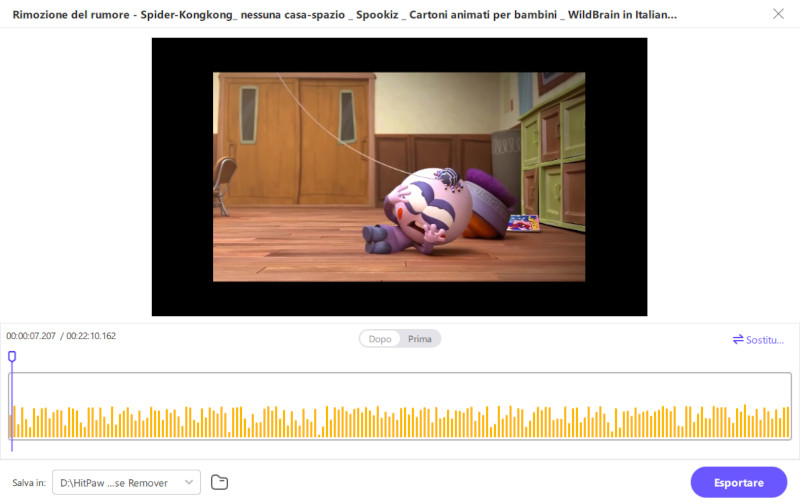
Domande Frequenti sulla Rimozione del Rumore in VLC
Q1. VLC può rimuovere l'audio dal video?
A1. Sì, è possibile fare la rimozione del rumore in VLC, il che significa che questo software ti consente di impostare video senza musica di sottofondo o altri suoni. Questo può essere fatto facendo clic sull'icona "Audio" e poi cliccando su "Disattiva", il che spegnerà il suono del video permettendoti di guardarlo senza sentire nulla.
Q2. VLC ha una riduzione del rumore?
A2. Sì, esiste un'opzione in VLC per ridurre il rumore. Questa funzione aiuta a migliorare l'audio eliminando i rumori inutili. Per utilizzare la riduzione del rumore, vai su "Audio", poi seleziona "Filtro" e infine scegli "Riduzione del rumore".
Conclusione
HitPaw Univd è un'applicazione piuttosto versatile che può eseguire diverse operazioni con i video. Non ha controlli complicati e funziona bene, rendendola adatta a tutti gli utenti, anche a quelli appena iniziati. Con l'aiuto di HitPaw Univd, puoi facilmente convertire, ridimensionare o comprimere i tuoi video, aggiungere effetti diversi e altro. Pertanto, vale la pena provare HitPaw Univd e scoprire come può aiutarti nella rimozione del rumore con VLC. Rimarrai sorpreso di quanto sia semplice ottenere risultati molto rifiniti con questo software.







 HitPaw VikPea
HitPaw VikPea  HitPaw FotorPea
HitPaw FotorPea HitPaw VoicePea
HitPaw VoicePea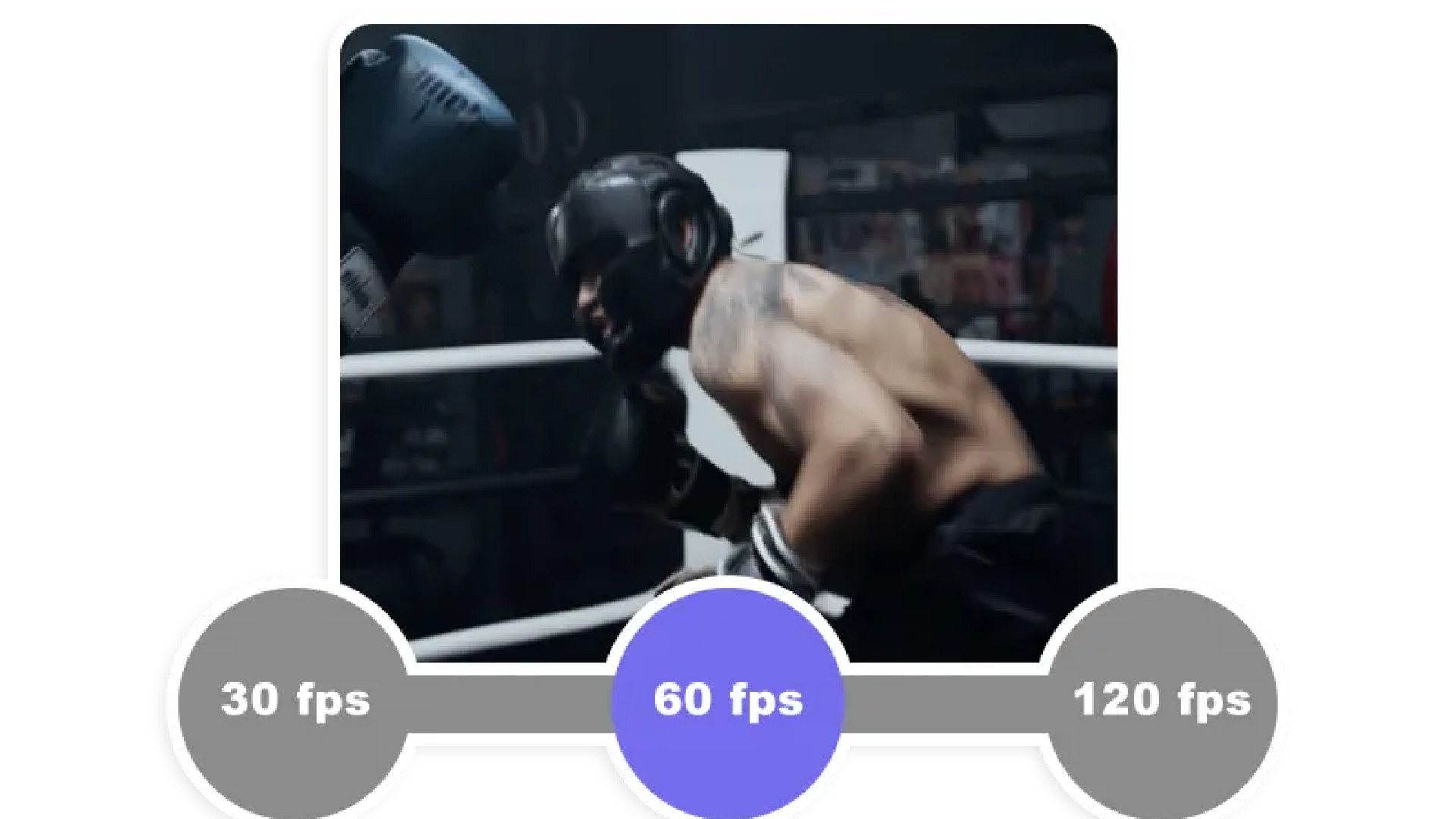
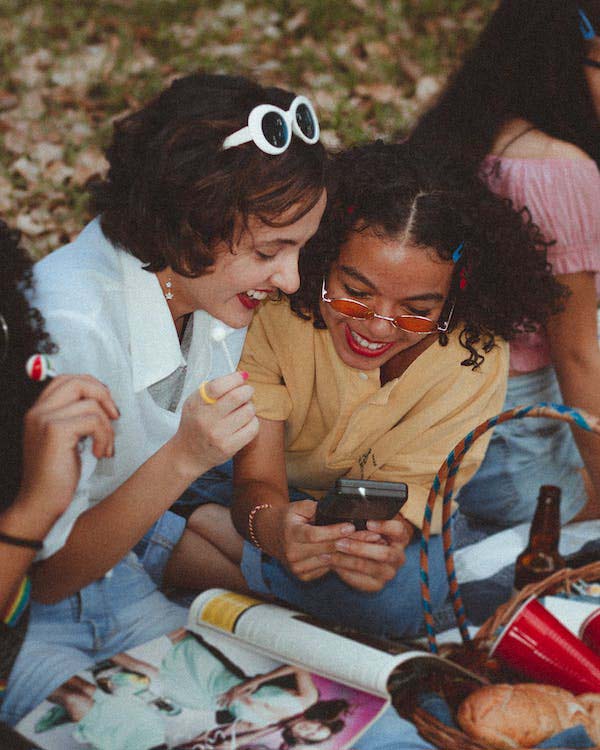
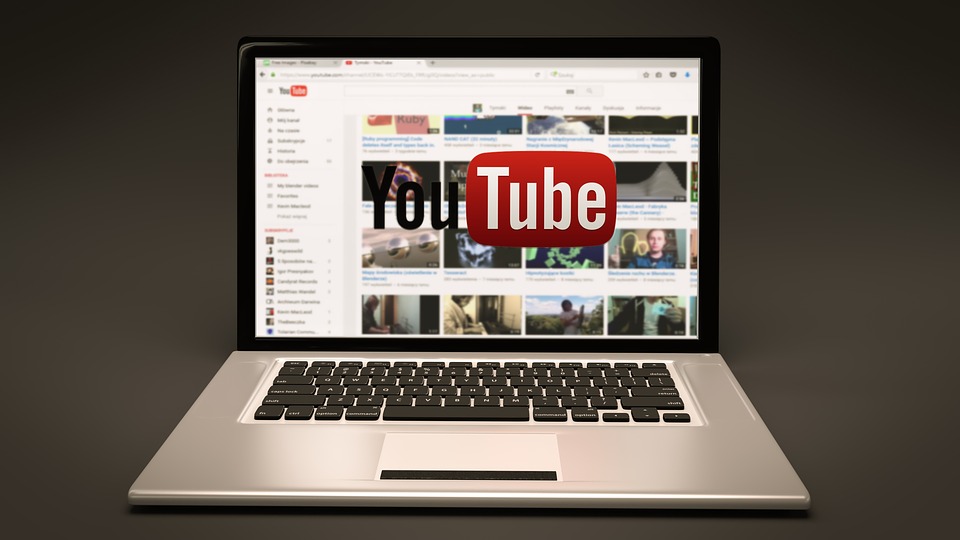

Condividi questo articolo:
Seleziona la valutazione del prodotto:
Joshua Hill
Caporedattore
Lavoro come libero professionista da più di cinque anni. Mi colpisce sempre quando scopro cose nuove e conoscenze aggiornate. Penso che la vita sia sconfinata, ma io non conosco limiti.
Vedi tutti gli articoliLascia un Commento
Crea il tuo commento per gli articoli di HitPaw